كيفية إضافة أو إزالة أدوات الشاشة الرئيسية في iOS 14 و iPadOS 14
Miscellanea / / August 05, 2021
نظام التشغيل الجديد من Apple لأجهزة iPhone الخاصة بها ، بدأ نظام iOS 14 في طرحه كمطور تجريبي. اشترى الإصدار بعض الميزات الجيدة في نظام التشغيل مثل مكتبة التطبيقات وأدوات الشاشة الرئيسية وواجهة جديدة لـ SIRI. قبل كل شيء ، يتيح وضع تشغيل الفيديو Picture in picture الآن للمستخدمين تجربة تعدد مهام حقيقية. على الرغم من أن معظم الميزات موجودة بالفعل على نظام Android مثل التطبيقات المصغرة ، إلا أنها كانت موجودة في أجهزة android منذ ذلك الحين. ولكن كما هو الحال دائمًا ، هناك تطور إضافي فيه. مثل تكديس عناصر واجهة المستخدم ، والذي يسمح للمستخدمين بالحصول على أدوات متعددة في نفس الصفحة. يمكن للمستخدمين تصفحها عن طريق التمرير لأعلى ولأسفل عليها.
تتضمن الميزات الأخرى للتحديث الجديد إخفاء صفحة درج التطبيق بالكامل. يمكنك وضع التطبيقات التي لا تستخدمها كثيرًا في صفحة وإخفاء تلك الصفحة.
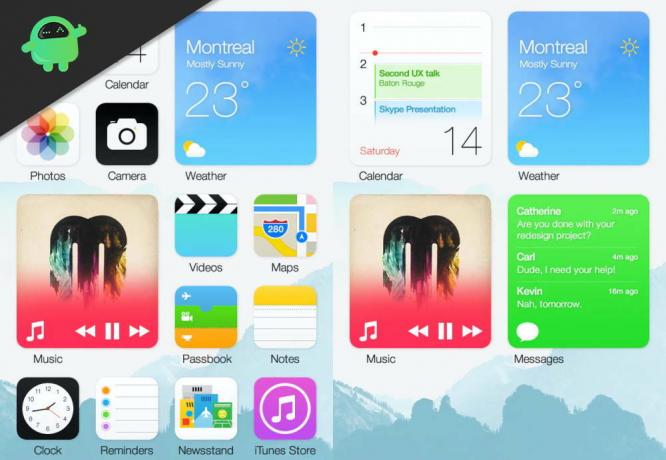
جدول المحتويات
- 1 كيفية إضافة أدوات إلى الشاشة الرئيسية في iOS 14
-
2 أدوات التراص الذكية
- 2.1 لإنشاء مكدس ذكي
- 2.2 لنفعل ذلك،
- 3 محددات
- 4 خاتمة
كيفية إضافة أدوات إلى الشاشة الرئيسية في iOS 14
تعد إضافة عناصر واجهة المستخدم إلى الشاشة الرئيسية أمرًا بسيطًا وسهلاً. اتبع هذه الخطوات لإضافتها:
- اضغط لفترة طويلة على مساحة خالية على الشاشة الرئيسية وانقر على رمز علامة الجمع في الزاوية العلوية اليسرى
- حدد عنصر واجهة مستخدم وحدد الحجم أو النمط المطلوب من القائمة المتاحة.
- قم بإضافتها إلى الشاشة المفضلة.
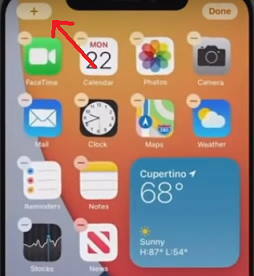
أدوات التراص الذكية
يمكن إضافة أدوات متعددة إلى نفس المكان باستخدام عنصر واجهة مستخدم ذكي. يبدو بشكل أساسي مثل دائرة عناصر واجهة المستخدم ، والتي يمكنك من خلالها التمرير لأعلى أو لأسفل لرؤية الأدوات المضافة.
لإنشاء مكدس ذكي
- اضغط لفترة طويلة على الشاشة الرئيسية واضغط على رمز زائد.
- أضف الحزمة الذكية ، ومن هناك ، يمكنك تغيير ترتيب وقائمة الأدوات.
- ثم قم بإضافته إلى الشاشة الرئيسية.
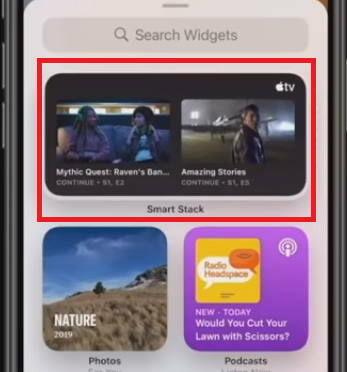
أيضًا ، يمكنك يدويًا اثنين أو أكثر من عناصر واجهة المستخدم للمكدس.
لنفعل ذلك،
- أولاً ، أضف أداة واحدة إلى الشاشة الرئيسية.
- الآن أثناء إضافة الأداة الثانية (من نفس الحجم) ، اسحبها فوق الأداة الأولى.
- من خلال القيام بذلك ، يمكنك إنشاء مجموعة أدوات ذكية خاصة بك.
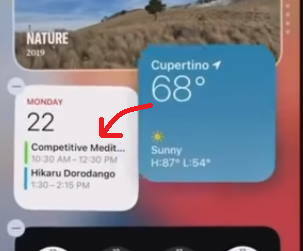
محددات
على الرغم من وجود بعض القيود على الحاجيات. على سبيل المثال ، لا توجد أدوات خارجية ، على الأقل في الوقت الحالي. لكننا قد نراهم قادمون في المستقبل. لا يزال ، هناك الكثير من أدوات الطرف الأول المتاحة من Apple. يمكن تغيير حجم الأدوات وفقًا لإرادتنا ولكن لا يمكن وضعها حسب الرغبة. مثلما يمكننا وضع عنصر واجهة مستخدم (صغير) إما على الزوايا اليمنى أو اليسرى ، لا يمكننا وضعها بين أو في المنتصف. لا يمكن وضع الأدوات بمفردها على الشاشة الرئيسية.
خاتمة
في الختام ، تعد إضافة عناصر واجهة المستخدم إلى الشاشة الرئيسية عملية سهلة. لكن هناك بعض القيود عليها. على الرغم من وجود الكثير لتحسين هذه الميزة. نظرًا لأن هذا إصدار تجريبي ، يمكننا توقع ظهور المزيد من الميزات وإصلاحات الأخطاء عند إطلاق الإصدار الثابت. لذا ، كل ما علينا فعله هو الجلوس والانتظار حتى يجعل المطورون هذه الميزة أكثر ثراءً وفائدة ، مثل Android.
اختيار المحرر:
- تحقق من قدرة معالجة التطبيقات في الخلفية بجهازك
- قم بتنزيل TutuApp VIP لأجهزة Android (APK) و iOS والكمبيوتر الشخصي - الإصدار v3.4.6 - 2020
- الخلفيات الرسمية لنظام iOS 14 و iPadOS 14
- تنزيل Google Camera for Tecno Spark 5 Air [تمت إضافة GCam Go APK]
- كيفية تنزيل صور الأشعة تحت الحمراء والتقاطها باستخدام Poco F1 و Xiaomi Mi 8
راهول طالب في علوم الكمبيوتر وله اهتمام كبير في مجال موضوعات التكنولوجيا والعملات المشفرة. يقضي معظم وقته إما في الكتابة أو الاستماع إلى الموسيقى أو السفر إلى أماكن غير مرئية. يعتقد أن الشوكولاتة هي الحل لجميع مشاكله. الحياة تحدث ، والقهوة تساعد.


![كيفية تثبيت Stock ROM على Vertex Impress Lux [ملف البرنامج الثابت / Unbrick]](/f/e53246e4cf6d2fe7cba57d69178c6402.jpg?width=288&height=384)
